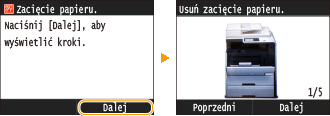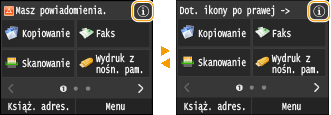na panelu sterowania. Ekran służy do konfiguracji ustawień i definiowania funkcji.
na panelu sterowania. Ekran służy do konfiguracji ustawień i definiowania funkcji.Wyświetlacz
Wyświetlony ekran <Główny> lub ekran ustawień pozwalają uruchomić funkcje urządzenia, takie jak kopiowanie lub skanowanie. Na wyświetlaczu można również sprawdzić inne informacje, takie jak komunikaty błędów i stan urządzenia. Wyświetlacz jest ekranem dotykowym, więc czynności można wykonywać, dotykając ekranu.
Ekran <Główny>
Ekran <Główny> wyświetla się po włączeniu zasilania lub po naciśnięciu przycisku  na panelu sterowania. Ekran służy do konfiguracji ustawień i definiowania funkcji.
na panelu sterowania. Ekran służy do konfiguracji ustawień i definiowania funkcji.
 na panelu sterowania. Ekran służy do konfiguracji ustawień i definiowania funkcji.
na panelu sterowania. Ekran służy do konfiguracji ustawień i definiowania funkcji.
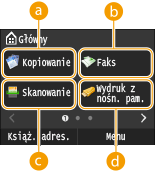 |
|
 <Kopiowanie> <Kopiowanie>Tym przyciskiem uruchamia się kopiowanie. Kopiowanie
 <Faks> (MF729Cx / MF728Cdw / MF628Cw) <Faks> (MF729Cx / MF728Cdw / MF628Cw)Tym przyciskiem uruchamia się wysyłanie faksu z urządzenia. Faksowanie
 <Skanowanie> <Skanowanie>Skanuje dokument i konwertuje go do pliku. Zeskanowane pliki można zapisać na komputerze lub wysłać je za pośrednictwem poczty e-mail. Użytkowanie urządzenia w roli skanera
 <Wydruk z nośn. pam.> <Wydruk z nośn. pam.>Drukuje pliki zapisane na urządzeniu pamięci USB. Wydruk z urządzenia pamięci USB (Drukowanie USB)
|
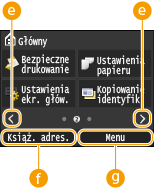 |
|
 Przycisk zmiany strony Przycisk zmiany stronyPozwala wyświetlić kolejną stronę ekranu <Główny>. Działa w taki sam sposób jak przesunięcie palcem po ekranie w lewo/prawo.
 <Książ. adres.> <Książ. adres.> Pozwala zapisać lub edytować odbiorców wiadomości e-mail i faksów. Pozwala również wyświetlić zapisanych odbiorców podczas wysyłania wiadomości e-mail lub faksu. Rejestrowanie w książce adresowej
 <Menu> <Menu>Za pomocą tego przycisku można uzyskać dostęp do różnych ustawień urządzenia, takich jak <Ustawienia włącznika czasowego>, <Ustawienia>. Lista menu ustawień
|
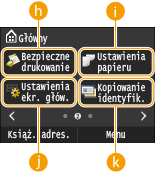 |
|
 <Bezpieczne drukowanie> (MF729Cx / MF728Cdw / MF724Cdw) <Bezpieczne drukowanie> (MF729Cx / MF728Cdw / MF724Cdw)Pozwala wydrukować dokument chroniony. Drukowanie dokumentu zabezpieczonego kodem PIN (Zabezpieczone drukowanie) (MF729Cx / MF728Cdw / MF724Cdw)
 <Ustawienia papieru> <Ustawienia papieru>Przycisk jest również używany przy określaniu rozmiaru i typu papieru umieszczonego w szufladzie na papier oraz w otworze podawania ręcznego. Określanie formatu i typu papieru
 <Ustawienia ekr. głów.> <Ustawienia ekr. głów.>Przycisk pozwala zmienić kolejność przycisków w widoku Ekran <Główny>. Dostosowywanie widoku Ekran <Główny>
 <Kopiowanie identyfik.> <Kopiowanie identyfik.>Ustawienia są wstępnie skonfigurowane do kopiowania obu stron prawa jazdy lub innego dowodu tożsamości na jedną stronę arkusza papieru i w rzeczywistym rozmiarze.
|
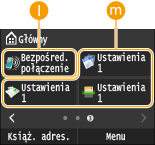 |
|
 <Bezpośred. połączenie> (MF729Cx / MF728Cdw / MF724Cdw / MF628Cw) <Bezpośred. połączenie> (MF729Cx / MF728Cdw / MF724Cdw / MF628Cw)Pozwala nawiązać bezpośrednie połączenie bezprzewodowe z urządzeniem przenośnym. Konfiguracja ustawień połączenia bezpośredniego (tryb punktu dostępu)(MF729Cx / MF728Cdw / MF724Cdw / MF628Cw)
 Przyciski skrótów Przyciski skrótów„Ulubione” ustawienia zapisane dla funkcji kopiowania, faksowania i skanowania. Dodawanie przycisków do ekranu <Główny>
|
Ekran <Monitor stanu>
Po naciśnięciu przycisku  zostanie wyświetlony ekran umożliwiający sprawdzenie stanu drukowanych, wysyłanych lub otrzymywanych dokumentów, a także stanu urządzenia (np. ilości toneru w zasobniku) oraz ustawień sieciowych (np. adres IP urządzenia).
zostanie wyświetlony ekran umożliwiający sprawdzenie stanu drukowanych, wysyłanych lub otrzymywanych dokumentów, a także stanu urządzenia (np. ilości toneru w zasobniku) oraz ustawień sieciowych (np. adres IP urządzenia).
 zostanie wyświetlony ekran umożliwiający sprawdzenie stanu drukowanych, wysyłanych lub otrzymywanych dokumentów, a także stanu urządzenia (np. ilości toneru w zasobniku) oraz ustawień sieciowych (np. adres IP urządzenia).
zostanie wyświetlony ekran umożliwiający sprawdzenie stanu drukowanych, wysyłanych lub otrzymywanych dokumentów, a także stanu urządzenia (np. ilości toneru w zasobniku) oraz ustawień sieciowych (np. adres IP urządzenia).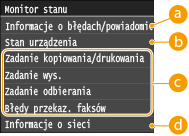
 <Informacje o błędach/powiadomienie>
<Informacje o błędach/powiadomienie>
Opcja ta umożliwia wyświetlenie szczegółów błędów, które się pojawiły. W przypadku wyświetlenia komunikatu o błędzie

 <Stan urządzenia>
<Stan urządzenia>
Wyświetla stan urządzenia, np. ilość papieru lub ilość toneru pozostałego w zasobnikach z tonerem.
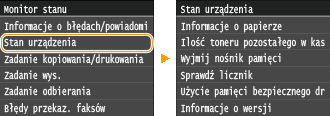
<Informacje o papierze>
Umożliwia wyświetlenie informacji, czy w każdej kasecie znajduje się papier.
Umożliwia wyświetlenie informacji, czy w każdej kasecie znajduje się papier.
<Ilość toneru pozostałego w kasecie>
Wyświetla ilość toneru pozostałego w zasobnikach z tonerem. Inne części urządzenia mogą wymagać wymiany z uwagi na zużycie zanim skończy się toner.
Wyświetla ilość toneru pozostałego w zasobnikach z tonerem. Inne części urządzenia mogą wymagać wymiany z uwagi na zużycie zanim skończy się toner.
<Wyjmij nośnik pamięci>
Opcji tej należy użyć, aby bezpiecznie odłączyć urządzenie pamięci USB. Wydruk z urządzenia pamięci USB (Drukowanie USB) Skanowanie dokumentów bezpośrednio do nośnika pamięci USB
Opcji tej należy użyć, aby bezpiecznie odłączyć urządzenie pamięci USB. Wydruk z urządzenia pamięci USB (Drukowanie USB) Skanowanie dokumentów bezpośrednio do nośnika pamięci USB
<Sprawdź licznik> (MF728Cdw / MF724Cdw / MF628Cw / MF623Cn)
Służy do wyświetlania osobno łącznej liczby wydruków w trybie czarno-białym i w kolorze. Wyświetlanie wartości licznika
Służy do wyświetlania osobno łącznej liczby wydruków w trybie czarno-białym i w kolorze. Wyświetlanie wartości licznika
<Użycie pamięci bezpiecznego drukowania> (MF729Cx / MF728Cdw / MF724Cdw)
Umożliwia wyświetlenie ilości pamięci aktualnie zajmowanej przez dane dokumentów chronionych. Drukowanie dokumentu zabezpieczonego kodem PIN (Zabezpieczone drukowanie) (MF729Cx / MF728Cdw / MF724Cdw)
Umożliwia wyświetlenie ilości pamięci aktualnie zajmowanej przez dane dokumentów chronionych. Drukowanie dokumentu zabezpieczonego kodem PIN (Zabezpieczone drukowanie) (MF729Cx / MF728Cdw / MF724Cdw)
<Informacje o wersji>
Wyświetla informację o wersji oprogramowania sprzętowego.
Wyświetla informację o wersji oprogramowania sprzętowego.
<Numer seryjny>
Wyświetla numer seryjny.
Wyświetla numer seryjny.
 Status zadań kopiowania/drukowania/wysyłania/odbierania
Status zadań kopiowania/drukowania/wysyłania/odbierania
Służy do wyświetlania bieżącego statusu wybranego elementu. Poniżej jako przykład pokazano ekran <Stan zad. kopiowania/drukow.>.
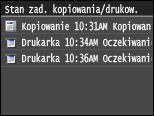
 <Informacje o sieci>
<Informacje o sieci>
Umożliwia wyświetlenie ustawień sieciowych, np. ustawień adresu IP urządzenia, oraz stanu sieci, np. poprawności działania bezprzewodowej komunikacji LAN. Wyświetlanie ustawień sieciowych

Ekran <Sprawdź licznik> (MF729Cx)
Po naciśnięciu przycisku  (
( ) zostanie wyświetlony ekran <Sprawdź licznik>. Na tym ekranie zostaną wyświetlone liczniki wydruków, a także numer seryjny urządzenia i jego konfiguracja.
) zostanie wyświetlony ekran <Sprawdź licznik>. Na tym ekranie zostaną wyświetlone liczniki wydruków, a także numer seryjny urządzenia i jego konfiguracja.
 (
( ) zostanie wyświetlony ekran <Sprawdź licznik>. Na tym ekranie zostaną wyświetlone liczniki wydruków, a także numer seryjny urządzenia i jego konfiguracja.
) zostanie wyświetlony ekran <Sprawdź licznik>. Na tym ekranie zostaną wyświetlone liczniki wydruków, a także numer seryjny urządzenia i jego konfiguracja.
 <Sprawdź konfigurację urządzenia>
<Sprawdź konfigurację urządzenia>
Wyświetla numer seryjny urządzenia oraz listę dołączonego wyposażenia dodatkowego.
 Liczniki
Liczniki
Wybierz licznik, aby sprawdzić jego wskazanie. Elementy mają inne wartości domyślne w zależności od kraju lub regionu, w którym zakupiono urządzenie. Wyświetlanie wartości licznika
Gdy wyświetlony jest komunikat
Komunikaty są wyświetlane u góry ekranu, np. gdy w źródle skończy się zapas papieru lub gdy kończy się toner w zasobniku z tonerem. Na wyświetlaczu pojawia się naprzemiennie komunikat i normalny ekran.
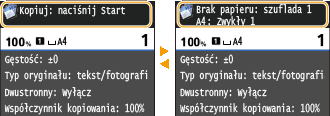
 |
Jeśli wyświetlony zostanie komunikat
|
Gdy wystąpi błąd
W niektórych sytuacjach po wystąpieniu błędu wyświetlone zostają wskazówki podające, jak na niego zareagować. Aby rozwiązać problem, należy postępować zgodnie z instrukcjami na ekranie. Poniżej jako przykład pokazano ekran wyświetlany w przypadku zacięcia papieru. W przypadku wyświetlenia komunikatu o błędzie